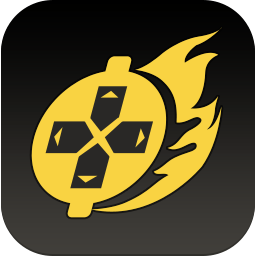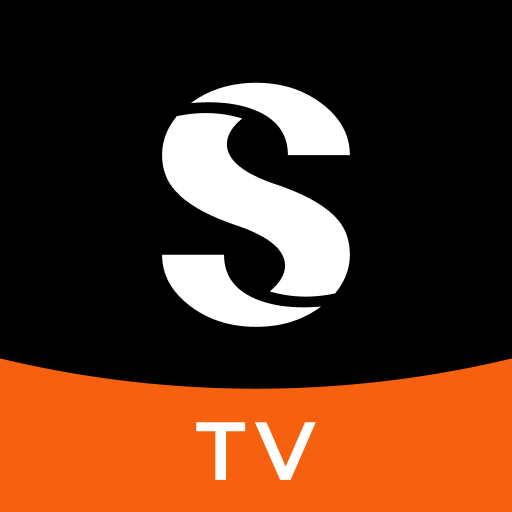微信如何更换成国旗头像?

在微信中更换国旗头像是一种表达爱国情怀的方式,尤其在特定的节日或纪念日,如国庆节期间,很多用户都希望能够将自己的微信头像添加上国旗元素。下面,我们就来详细讲解一下如何在微信中更换国旗头像。
一、准备工作
在开始更换国旗头像之前,你需要确保以下几点:
1. 微信版本:确保你的微信是最新版本,以便能够使用最新的功能和界面。
2. 网络连接:确保你的手机处于联网状态,以便能够下载和保存国旗头像。
3. 微信权限:允许微信获取必要的权限,如访问相册和保存图片。
二、操作步骤
1. 搜索国旗小程序
首先,你需要打开微信并进入搜索页面。在微信主页面右上角找到搜索框,点击进入。
在搜索框中输入“国旗”或“国旗头像”,然后点击搜索按钮。在搜索结果中,你会看到很多与国旗头像相关的内容,包括小程序、公众号和文章等。
为了获取官方和可靠的国旗头像,建议选择小程序中的“给我一面国旗”或类似的官方活动小程序。点击进入该小程序。
2. 生成国旗头像
进入小程序后,你需要按照提示进行操作。一般来说,小程序会自动读取你的微信头像,并在头像上添加国旗元素。
在小程序页面中,你会看到一个带有国旗的头像预览图。此时,你可以点击左右两侧的箭头切换添加的内容,有些小程序可能提供多种国旗样式或位置供你选择。
选择好你喜欢的国旗样式后,点击保存按钮。小程序会提示你保存带有国旗的头像图片到手机相册。点击允许保存,这样你就成功获取了带有国旗的头像图片。
3. 更换微信头像
保存好国旗头像后,接下来就需要在微信中更换头像了。
首先,退出小程序,返回到微信主页面。然后,点击右下角的“我”按钮,进入个人信息页面。
在个人信息页面中,点击左上角的头像图片,进入头像编辑页面。在头像编辑页面中,你会看到当前使用的微信头像。
点击头像图片,进入图片选择页面。在这个页面中,你可以选择从相册中选择图片作为新的头像。点击“从手机相册选择”按钮,然后选择你刚才保存的带有国旗的头像图片。
选中图片后,点击“使用”按钮,这样你的微信头像就成功更换为带有国旗的头像了。
三、注意事项
在更换国旗头像的过程中,有几点需要注意:
1. 保存原图:在生成国旗头像并保存到相册时,建议同时保存原图。因为有些小程序可能只提供一次保存机会,如果之后需要找回原图,可以通过保存的原图进行恢复。
2. 权限设置:在生成国旗头像时,小程序会请求获取你的微信头像和昵称等权限。为了正常使用小程序功能,请允许这些权限。
3. 小程序选择:建议选择官方或可靠的小程序进行国旗头像的生成。避免使用不明来源的小程序,以免泄露个人信息或遇到其他问题。
4. 头像恢复:如果你之后想要恢复原来的微信头像,可以在头像编辑页面中点击“上一张头像”按钮进行恢复。但最好的方式还是在更换前保存一次原图。
四、其他方法
除了通过小程序生成国旗头像外,还有一些其他方法也可以实现微信头像的国旗添加。
1. 使用第三方软件
有些第三方软件或应用提供了国旗头像的生成功能。你可以在应用商店中搜索“国旗头像生成器”或类似的软件,并下载安装。
使用这些软件时,你需要上传自己的微信头像图片,然后选择喜欢的国旗样式进行添加。生成好带有国旗的头像后,你可以将其保存到相册中,并按照上述步骤在微信中更换头像。
2. 手动编辑
如果你具备一定的图片编辑能力,也可以使用图片编辑软件(如Photoshop、美图秀秀等)手动在头像上添加国旗元素。
首先,打开图片编辑软件并导入你的微信头像图片。然后,在软件中选择国旗素材或自己绘制国旗,并将其放置在头像的合适位置。调整国旗的大小、位置和透明度等参数,使其与头像完美融合。
编辑完成后,将图片保存为新的头像图片,并按照上述步骤在微信中更换头像。
五、总结
更换微信国旗头像是一种简单而有趣的方式,可以表达你的爱国情怀和对祖国的祝福。通过本文的介绍,相信你已经掌握了如何在微信中更换国旗头像的方法。
在操作过程中,记得注意保存原图、设置权限、选择可靠的小程序或软件,并在更换前备份好原来的头像。这样,你就可以轻松地在微信中展示自己的国旗头像了。
希望本文对你有所帮助!祝你更换成功,拥有一个独特的国旗头像!
- 上一篇: 如何在CorelDraw中批量复制图形或对象
- 下一篇: 怎样辨别对联的上下联?
新锐游戏抢先玩
游戏攻略帮助你
更多+-
03/04
-
03/04
-
03/04
-
03/04
-
03/04